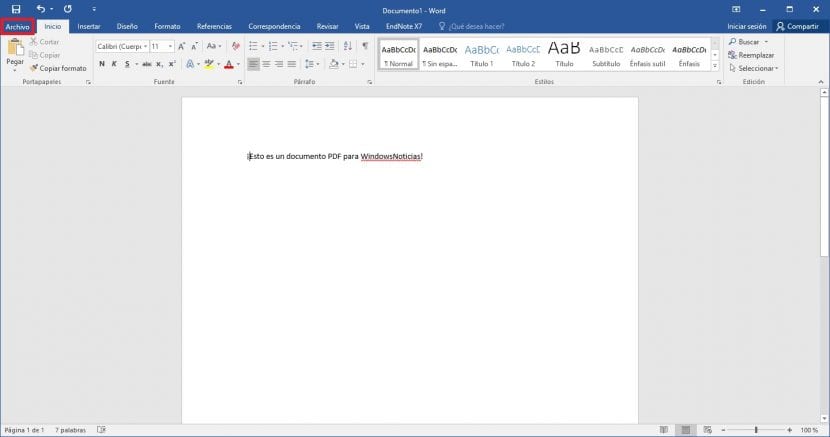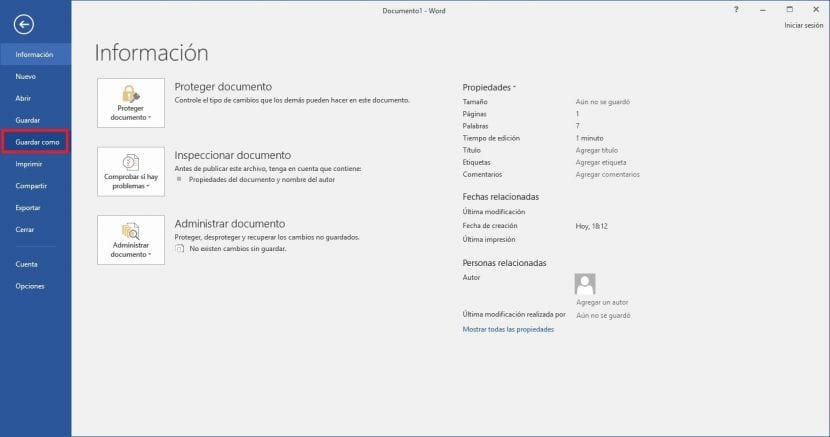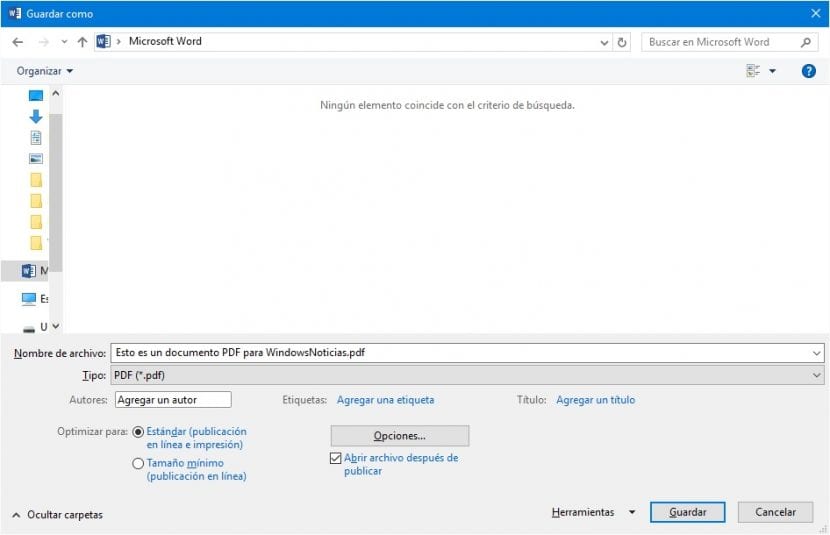Comme Office et fichiers Word sont devenus la norme de la bureautique dans tous les bureaux du monde, le format PDF Propriétaire d'acrobate continue d'occuper la première place en termes de formats pour l'impression finale des documents. Tout au long de ses versions, de nouvelles fonctions ont été incluses qui enrichissent ces types de fichiers avec des formulaires ou des fonctions de validation qui, à travers des scripts, permettent l'élaboration de contenus riches sans sacrifier le format du document.
Ce que peu de gens savent, c'est que ce fameux format de document est pris en charge dans Office Word des éditions précédentes, à la fois pour l'ouverture de fichiers et pour l'édition et la génération ultérieure de nouveaux documents. Cette fois, nous vous montrons comment utiliser la fonction Word pour créer des documents au format PDF sans trop d'effort.
Le PDF est un format largement connu par tous, car en plus d'être une norme dans l'impression numérique, de nombreux lecteurs de livres numériques l'utilisent pour la visualisation correcte de leurs fichiers. Cependant, pour générer ce type de document nous n'avons pas besoin d'une imprimante virtuelle installée sur notre système pour mener à bien cette tâche, puisque Word lui-même de la suite Microsft Office est capable de convertir nos documents. Pour ce faire, nous allons suivre ces étapes simples:
- Une fois le document ouvert, nous sélectionnerons le menu armoires de bureau, dans les onglets principaux du programme.
- Ensuite, dans l'écran d'informations sur le document, où on peut voir un résumé des caractéristiques du fichier que nous allons sauvegarder, nous choisirons l'option Garder comme, ce qui nous permettra de sélectionner le format final du document.
- Enfin, nous afficherons le menu de Type de fichier y nous sélectionnerons le format PDF. Une fois ces étapes effectuées, nous n'aurons plus qu'à choisir l'emplacement final du document.
Avec ces étapes simples vous pouvez convertir n'importe quel document traitant de Microsoft Word en un document PDF.